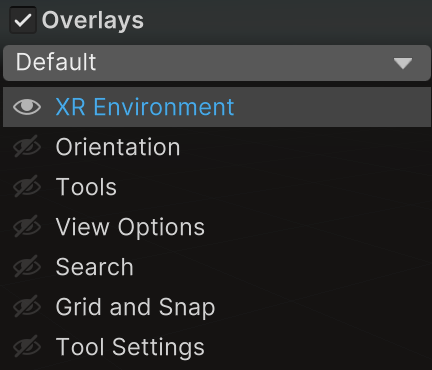XR Environment ビュー
XR Environment ビューを開くには、Window > XR > AR Foundation > XR Environment の順に移動します。XR Environment ビューでは、XR Simulation 環境の作成と編集に加え、現在アクティブな環境を選択してプレビューすることができます。再生モードに入ると、XR Simulation により、その環境が物理空間であるかのように、アクティブな環境でアプリケーションが実行されます。
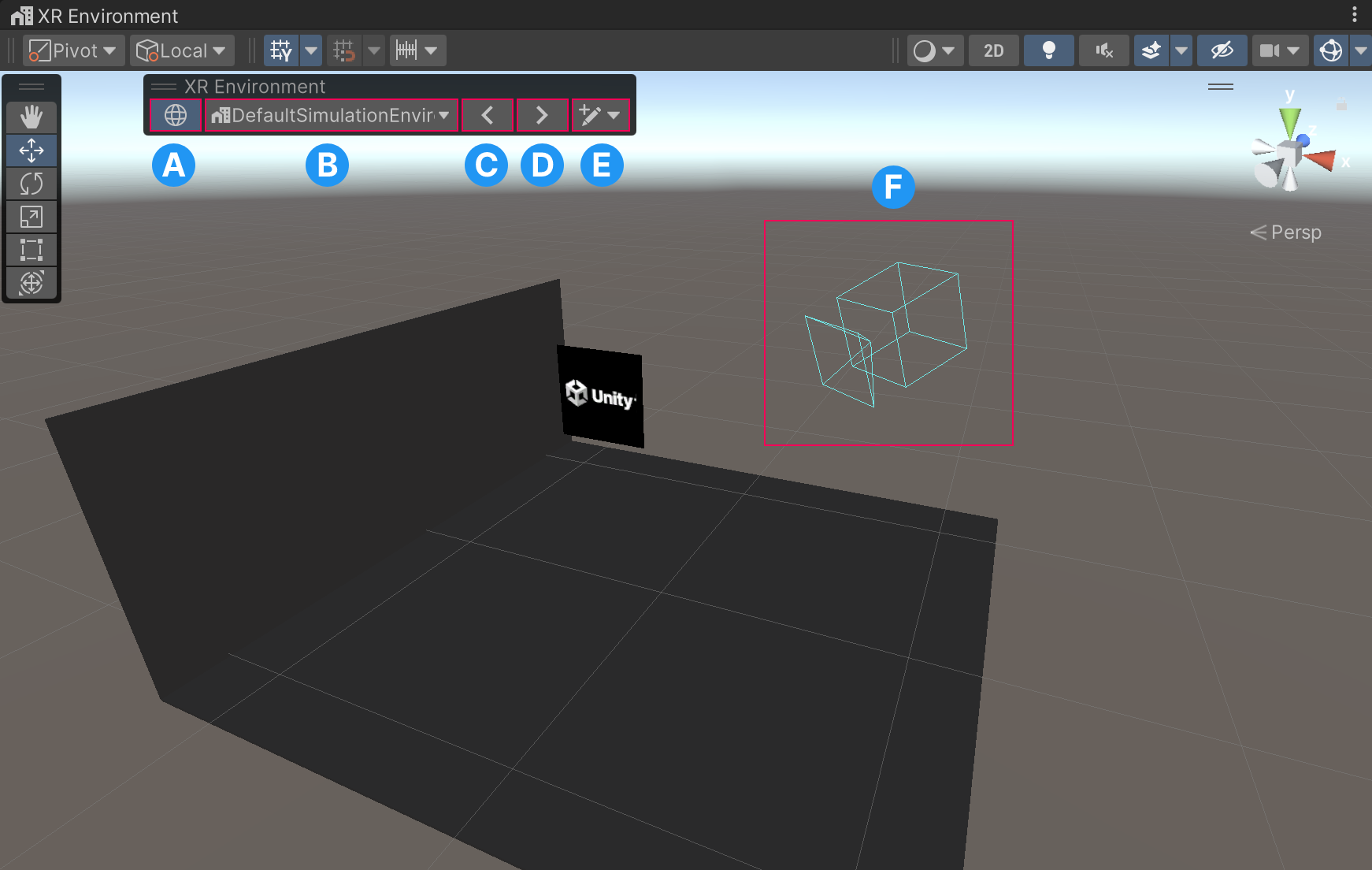
XR Environment ビュー
| ラベル | 要素 | 説明 | |
| A | XR Environment の可視性トグル | XR Environment の可視性のオン/オフを切り替えます。XR Environment の可視性がオフの場合、XR Environment ビューは通常のシーンビューのように動作します。 | |
| B | 環境ドロップダウン: | 現在選択されているシミュレーション環境を表示します。クリックすると、以下のコントロールが表示され、さまざまな環境を選択できます。 | |
| 環境リスト | Assets フォルダーに含まれているすべての環境プレハブが表示されます。環境をクリックして選択すると、その環境がアクティブな環境になります。リストを更新するには、Assets > Refresh XR Environment List の順に選択します。 | ||
| Install sample environments | サンプル環境アセットをプロジェクトにインストールします。サンプル環境のインストールを参照してください。 | ||
| C | 前の環境 | 環境リスト内の前の環境を選択します。 | |
| D | 次の環境 | 環境リスト内の次の環境を選択します。 | |
| E | 環境の作成/編集ドロップダウン: | クリックすると、環境を作成/編集するための以下のコントロールが表示されます。 | |
| Create environment | デフォルトの XR Simulation 環境をテンプレートとして使用して新しい環境を作成し、保存します。 | ||
| Duplicate environment | アクティブな環境のコピーを作成し、保存します。 | ||
| Edit environment | アクティブな環境を編集のためにプレハブモードで開きます。 | ||
| F | カメラの開始ポーズ | 再生モードに入ったときの環境におけるカメラの初期の位置と回転を視覚化します。これらの値の設定に関する詳細は、Simulation Environment コンポーネントを参照してください。 | |
Assets フォルダーに含まれていて、ルートゲームオブジェクトに SimulationEnvironment コンポーネントが追加されているプレハブは、シミュレーション環境と見なされ、環境リストに表示されることがあります。このリストはキャッシュされており、更新するには Assets > Refresh XR Environment List の順に選択します。サンプル環境をインストールするには サンプル環境のインストール を参照してください。環境を作成、変更するには XR Simulation 環境 を参照してください。
XR Environment オーバーレイ
XR Environment オーバーレイは、XR Environment ビューの動作を制御するツールバー オーバーレイ です。

XR Environment オーバーレイ
初めて XR Environment ビューを開くと、XR Environment オーバーレイといくつかの他のオーバーレイがデフォルトで表示されますが、それらのオーバーレイはカスタマイズして表示または非表示にできます。XR Environment ビューを使用するために必要なのは XR Environment オーバーレイだけです。それ以外のオーバーレイは、好みに応じて表示または非表示にできます。また、ハンドル (=) をクリックしてドラッグすることで、オーバーレイの位置変更やドッキングも行うことができます。
オーバーレイの表示/非表示を切り替えるには、以下の手順に従います。
- XR Environment ビューの右上にある ⋮ アイコンをクリックします。
Overlay Menu をクリックしてオーバーレイメニューを開きます。
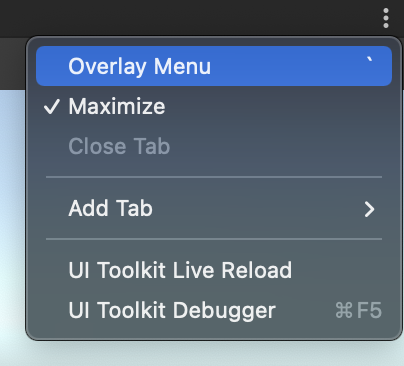
オーバーレイメニューのコントロールを使用してオーバーレイの可視性を切り替えます。